如何用U盘重装Win7系统?详细步骤教程是什么?
- 百科大全
- 2025-03-20
- 18
对于一些老电脑或者因为系统崩溃需要重新安装系统的电脑用户来说,重装系统是必须的选择之一。而对于win7系统的用户来说,u盘重装是一个非常方便快捷的方式。本文将为大家提供详细步骤图文教程,让你轻松操作。
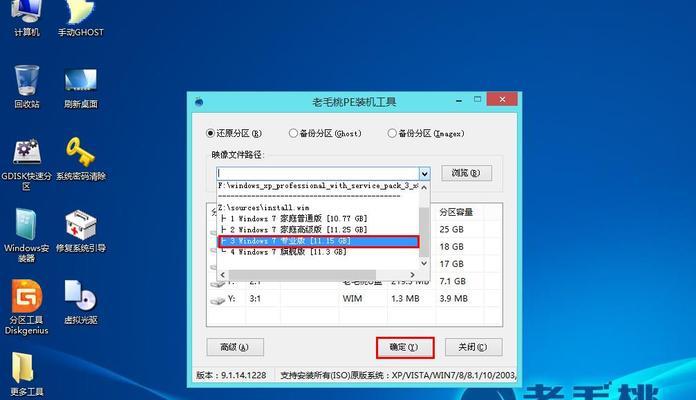
准备工作
首先需要准备一台可以联网的电脑以及一个大于4G的u盘。
制作启动盘
在可以联网的电脑上下载win7系统镜像,并使用Rufus等软件将系统镜像制作成启动盘。

设置bios
将制作好的启动盘插入需要重装系统的电脑中,进入bios设置,将启动选项设置为u盘启动。
进入安装界面
重启电脑后,就会进入win7系统安装界面,点击“安装”。
选择语言和时间格式
在安装界面中选择自己需要的语言和时间格式,点击“下一步”。

点击安装
在出现安装界面后点击“安装”。
同意许可协议
阅读许可协议后,勾选“我接受许可协议”后点击“下一步”。
选择系统安装类型
在系统安装类型选择界面,选择自定义。
选择安装位置
选择需要安装系统的磁盘分区,点击“下一步”。
开始安装
点击“开始安装”按钮,系统将开始进行自动安装。
自动重启
等待安装完成后,系统将自动重启。
设置用户名和计算机名
在重启后,需要设置用户名和计算机名,点击“下一步”。
输入产品密钥
在输入产品密钥页面,输入自己的win7系统密钥。
选择更新和时间
在选择更新和时间页面中,根据自己需求选择是否更新和设置时间。
完成安装
完成上述步骤后,就可以成功完成win7系统的u盘重装。
u盘重装win7系统是一个方便快捷的方式,在重装前需要做好准备工作,制作好启动盘,并根据教程步骤进行操作即可。
版权声明:本文内容由互联网用户自发贡献,该文观点仅代表作者本人。本站仅提供信息存储空间服务,不拥有所有权,不承担相关法律责任。如发现本站有涉嫌抄袭侵权/违法违规的内容, 请发送邮件至 3561739510@qq.com 举报,一经查实,本站将立刻删除。